توفر وظائف Outlook الإضافية حلولا لمساعدتك على التفاعل بشكل أفضل مع Outlook وإكمال المهام على الرسائل والمواعيد دون مغادرة Outlook.
تثبيت وظيفة إضافية من AppSource
-
من القائمة أدوات على الشريط في Outlook، حدد الحصول على الوظائف الإضافية. تفتح صفحة AppSource في المستعرض الافتراضي.
تلميح: إذا لم تتمكن من رؤية الحصول على الوظائف الإضافية في الشريط، فحدد زر علامة الحذف (...) من الشريط. ثم حدد الحصول على الوظائف الإضافية.
-
قم بالتمرير عبر قائمة الوظائف الإضافية أو استخدم حقل البحث للعثور على وظيفة إضافية معينة.
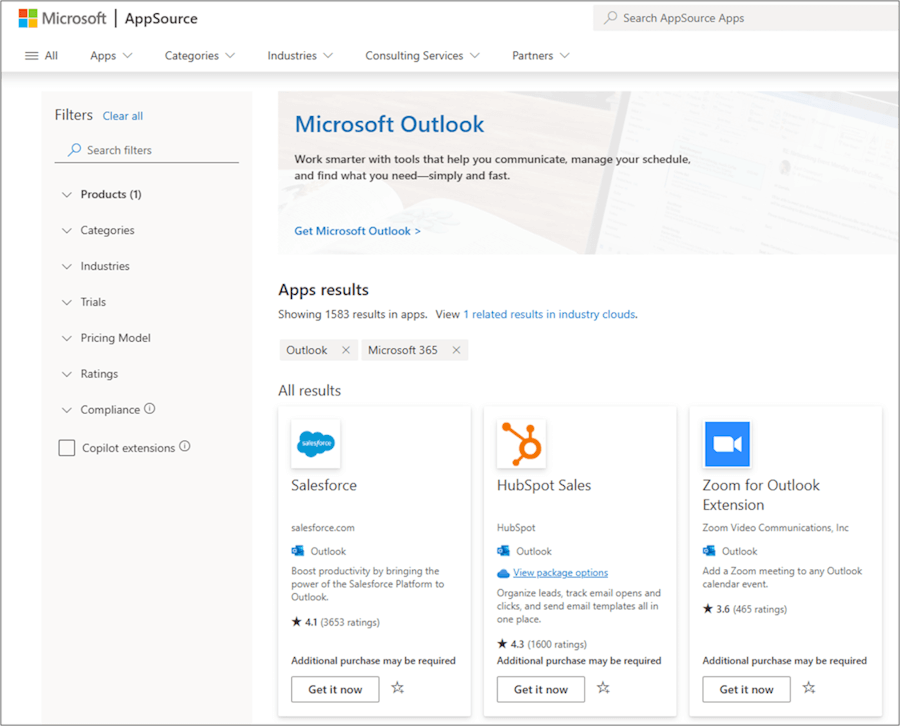
-
عندما تكون جاهزا لتثبيت وظيفة إضافية، حدد الحصول عليها الآن.
ملاحظات:
-
بدءا من الإصدار 16.85 (24051214)، لم يعد الزر الحصول على الوظائف الإضافية يفتح مربع الحوار الوظائف الإضافية ل Outlook. بدلا من ذلك، يفتح AppSourceفي المستعرض الافتراضي. لا يزال بإمكان الإصدارات السابقة الوصول إلى مربع الحوار الوظائف الإضافية ل Outlook من خلال الزر الحصول على الوظائف الإضافية.
-
إذا كنت بحاجة إلى الوصول إلى مربع الحوار الوظائف الإضافية ل Outlook في الإصدارات الأحدث من Outlook، فانتقل إلى https://aka.ms/olksideload. يؤدي ذلك إلى فتح Outlook على الويب وتحميل مربع الحوار الوظائف الإضافية ل Outlook بعد بضع ثوان.
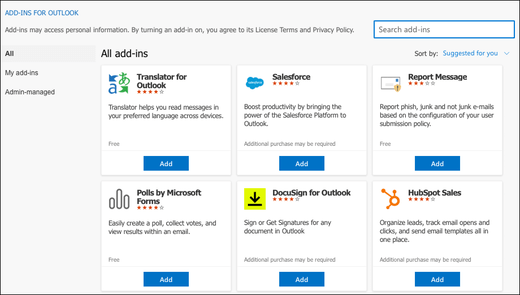
استخدام وظيفة إضافية في Outlook
هام: تأكد من تعيين جزء القراءة في Outlook إلى اليمين أو أدناه. وإلا، لن تكون الوظائف الإضافية متوفرة. لتكوين جزء القراءة، حدد عرض > جزء القراءة.
تظهر الوظائف الإضافية التي تقوم بتثبيتها تلقائيا على الشريط. قد تحتاج إلى تحديد زر علامة الحذف (...) من الشريط لعرض الوظائف الإضافية المثبتة.
لاستخدام الوظيفة الإضافية، حدد زر الوظيفة الإضافية القابل للتطبيق من الشريط.
تلميح: لتخصيص الوظائف الإضافية المثبتة التي تظهر في شريط Outlook، حدد زر علامة الحذف (...) من الشريط، ثم اختر تخصيص شريط الأدوات. لمزيد من الإرشادات، راجع تخصيص شريط الأدوات في Outlook for Mac الجديد.
إدارة الوظائف الإضافية
لإدارة الوظائف الإضافية المثبتة، في المستعرض المفضل لديك، انتقل إلى https://aka.ms/olksideload. يؤدي ذلك إلى فتح Outlook على الويب وتحميل مربع الحوار الوظائف الإضافية ل Outlook بعد بضع ثوان.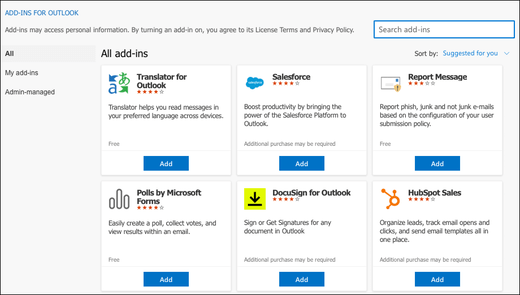
في مربع الحوار الوظائف الإضافية ل Outlook ، يمكنك القيام بما يلي:
-
عرض الوظائف الإضافية المثبتة شخصيا والوظيفة الإضافية التي يديرها المسؤول.
-
عرض معلومات حول وظيفة إضافية.
-
البحث عن الوظائف الإضافية الجديدة وتثبيتها.
-
إزالة الوظائف الإضافية.
-
قم بتثبيت الوظائف الإضافية المخصصة بالانتقال إلى الوظائف الإضافية الخاصة بي > الوظائف الإضافية المخصصة > إضافة وظيفة إضافية مخصصة > إضافة من ملف.
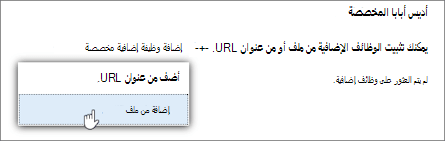
ملاحظة: لم يعد الخيار إضافة من عنوان URL متوفرا لتثبيت وظيفة Outlook إضافية مخصصة. كحل بديل، افتح عنوان URL في المستعرض المفضل لديك لتنزيل ملف بيان الوظيفة الإضافية، ثم استخدم الخيار إضافة من ملف لتثبيته.










